
모질라 썬더 버드는 최근 주요 응용 프로그램에 OpenPGP를 오른쪽으로 통합. 추가 기능 없음은 이메일 개인 정보 보호를 위해 필요하지 않습니다. OpenPGP를의 세계 최고 수준의 암호화 설정 및 추가 소프트웨어없이 쉽게 사용할 수 있습니다.
썬더 버드와 OpenPGP를
의 버전 78.2.1 천둥새 이메일 클라이언트에 대한 지원을하고 엔드 - 투 - 엔드 암호화 (종단 간) 바로 내장되어 있습니다.이 통합 수단을 더 이상 추가 기능 등의 필요가 없습니다 명 Enigmail ...에
썬더 버드 사용 OpenPGP를 무료, 비 독점적 인 프로토콜로 암호화합니다. 필 짐머만의의 프리웨어 버전을 기반으로 아주 좋은 개인 정보 보호 (PGP), 지금은 매우 자신의 일입니다.
썬더 버드의 OpenPGP를 통합하면 메시지를 암호화 할 수 있습니다. 그런 다음, 당신이 당신의 메시지를 읽고 싶은 사람들 만이 그렇게 할 수있을 것입니다. 그것은 또한 당신의 수신자가 메시지가 전송 중에 변경되지 않았 음을 확신 할 수 있도록 디지털 메시지에 서명 할 수 있습니다.
OpenPGP를 공공 및 민간 (또는 "비밀") 암호화 키 쌍의 원리를 사용합니다. 의 OpenPGP를 사용하려면 공개 키와 개인 키 쌍을 가지고 있어야합니다. 개인 키를 다른 사람과 공유되지 않습니다 반면, 공개 키는 암호화 된 메시지를 보낼 누구에게 누구와도 공유됩니다. 개인 키는 일치하는 공개 키 암호화 해독 메시지를 사용할 수 있습니다.
보낸 사람의 전자 메일 클라이언트는 메시지를 암호화하는 데 사용되는 임의의 키를 생성합니다. 랜덤 키를 누른 다음 수신자의 공개 키로 암호화하고, 암호화 된 메시지와 키는 다음 수신자에게 전송됩니다. 받는 사람의 이메일 프로그램은 임의의 키를 해독하기 위해받는 사람의 개인 키를 사용합니다. 랜덤 키는 다음 인코딩 된 메시지를 해독하는 데 사용할 수 있습니다.
왜 그냥 메시지를 암호화 할 수신자의 공개 키를 사용할 수 있습니까? 이는 단일받는 사람에게 보내는 메시지 일 것이다,하지만 여러 사람에게 그 보냈습니다 너무 복잡 할 것이다.
여러 사람에게 메시지를 배포하는 가장 효율적인 방법은 임의의 키를 사용하여 메시지를 암호화하는 것입니다. 공용 또는 개인 키가 메시지 사람 불가지론에 암호화를하고, 그 시점에서 관련되지 않은 때문이다.
각받는 사람의 경우, 임의의 키가 그 사람의 공개 키를 사용하여 암호화됩니다. 암호화 키는 모두 다음 메시지와 함께 전송됩니다. 각 수신자는 자신의 공개 키를 사용하여 암호화 된 임의의 키의 사본을 해독하고 메시지를 해독하기 위해 임의의 키를 사용할 수 있습니다.
OpenPGP를이 설정되면 다행히,이 모든 것이 자동으로 이루어집니다.
우리는 우분투 20.10 컴퓨터에 썬더 버드의 OpenPGP를 통합을 테스트했다. 윈도우 10 PC에서 모든 썬더 버드 메뉴 항목, 설정 및 대화 상자는 동일하고 동일한 위치에 선정됐다. Windows를 실행하는 경우 그래서, 당신은뿐만 아니라, 아래의 지침을 따르 할 수 있어야한다!
썬더 버드 버전 확인
당신은 당신이 해당 버전 이상을 실행했는지 확인하는 것이 좋습니다 그래서 OpenPGP를 통합, 썬더 버드 78.2.1에 도착했다. 당신은 필요한 경우 업그레이드 패키지 관리자를 사용할 수 있습니다.
당신이 명 Enigmail를 사용하는 경우, 참조 업그레이드 지침 모질라 지원 페이지에. 그들은 당신이 업그레이드하기 전에 기존 썬더 버드 프로필을 백업하는 방법에 대한 조언을 포함한다. 이 방법은 뭔가 잘못되면, 당신은 이전 버전으로 돌아갈 수 있습니다.
사이드 바에서 계정 및 폴더 상단에받은 이메일의 목록 및 하단에 강조 이메일의 내용 : 기본적으로, 썬더 버드 78.x 고전 세 창 이메일 인터페이스를 유지합니다.

당신이 썬더 버드 메뉴 모음을 볼 수없는 경우, 마지막 탭의 오른쪽에있는 공간을 마우스 오른쪽 버튼으로 클릭 한 다음 컨텍스트 메뉴에서 "메뉴 바"를 선택합니다. 당신이 썬더 버드의 버전을 확인하려면 도움말 및한다을 클릭; 썬더 버드에 대해.
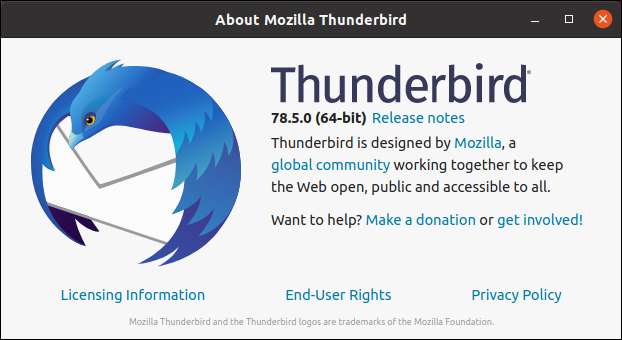
의 OpenPGP 통합이 분명히 존재합니다, 그래서 우리는 버전 78.5.0을 실행하고 있습니다.
이 썬더 버드 처음 사용하는 경우, 이메일 주소와 계정 정보를 구성하고 해당 이메일이 정상적으로 작동되어 있는지 확인합니다. 당신은 당신의 OpenPGP를 설정하기 전에 썬더 버드 내부 작업 이메일 계정을 가지고 있습니다.
키 쌍을 생성합니다
키 쌍을 생성하려면 "도구"를 클릭 한 다음 "OpenPGP 키 관리자"를 선택하십시오.
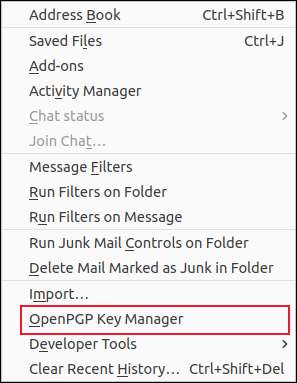
생성 및 gt를 클릭하십시오. 새로운 키 쌍.
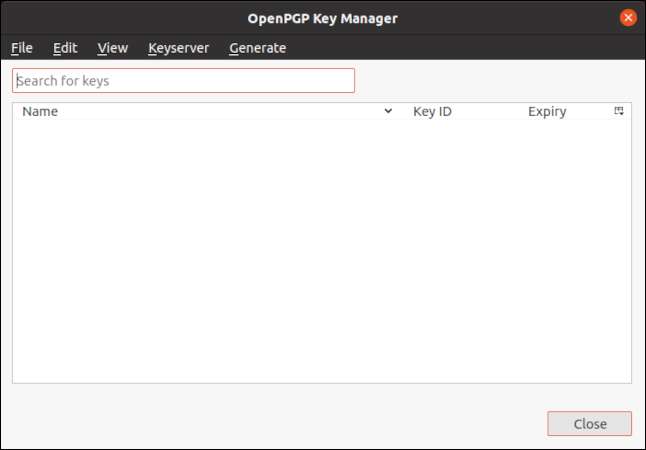
옵션이 가득 찬 화면이 나타납니다. "ID"드롭 다운 메뉴를 클릭하고 키를 생성 할 전자 메일 주소를 선택하십시오. Thunderbird 클라이언트에 구성된 여러 ID가있는 경우 적절한 이메일 주소를 선택했는지 확인하십시오.
"Key Expiry"에서 키의 수명을 선택하거나 "키가 만료되지 않음"을 선택하십시오.
"고급 설정"에서는 암호화 및 키 크기 유형을 선택할 수 있습니다 (대부분의 경우 기본값은 괜찮습니다).
선택 사항에 만족하면 "키 생성"을 클릭하십시오.
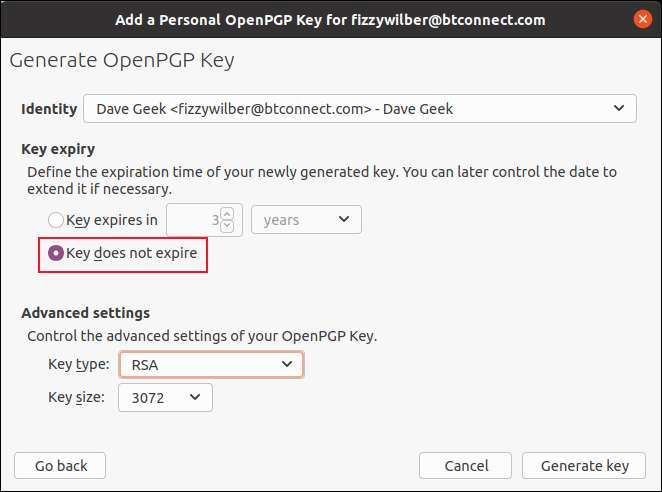
해당 이메일 주소의 키를 생성 할 것인지 확인해야합니다. "확인"을 클릭하십시오.
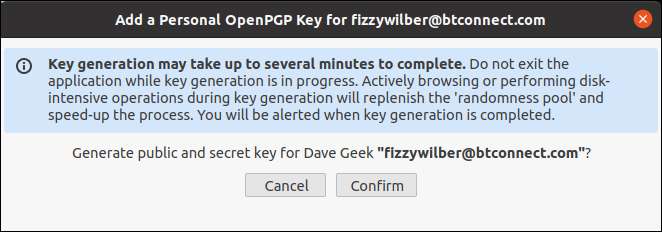
키가 생성 된 후 "OpenPGP 키 관리자"대화 상자에 항목이 나타납니다.

다른 전자 메일 주소에 대한 키를 생성하면 해당 세부 정보도 여기에 나열됩니다. 나열된 키 중 하나의 구성을 보려면 목록에서 항목을 강조 표시 한 다음보기 & gt를 클릭하십시오. 키 속성.

"예,이 키를 개인 키로 취급"옆에있는 라디오 버튼을 선택한 다음 계속 진행할 준비가되면 "확인"을 클릭하십시오.
공개 키 교환
각 사람이 암호화 된 메시지를 보내는 대중의 키가 있어야합니다. 암호화 된 메시지를 다시 보내는데도 당신이 필요합니다. 누군가의 공개 키를 얻을 수있는 몇 가지 방법이 있습니다. 당신이 기대하지 않거나 당신이 그것을 요청할 수 있습니다. 온라인으로 찾으려고 할 수도 있습니다.
첨부 된 공개 키가있는 이메일을받을 때마다 Thunderbird에는 전자 메일 헤더 오른쪽에 "OpenPGP"버튼이 포함되어 있습니다. 공개 키를 가져 오려면 클릭하십시오.

당신은 경고를받을 수 있습니다. 예를 들어, 메시지가 암호화되지 않았거나 디지털 서명되지 않은 경우, 그렇게 말할 수 있습니다.
이 사람 에게이 사람에게 공개 키를 보내도록 요청한 경우, 이것이 그들에게서 꽤 확신 할 수 있습니다. 의심의 여지가있는 경우 텍스트, 전화 또는 기타 전자 메일 전자 메일을 통해 이중 확인하십시오.
공개 키가 메시지를 보내는 사람에게 확실히 속한 경우 "가져 오기"를 클릭하십시오.
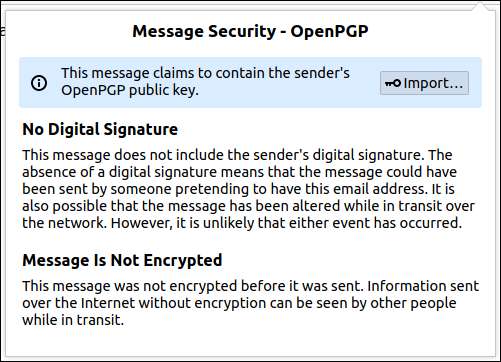
보낸 사람과 이메일 주소의 이름이 확인으로 나타납니다. "확인"을 클릭하여 키를 가져옵니다.
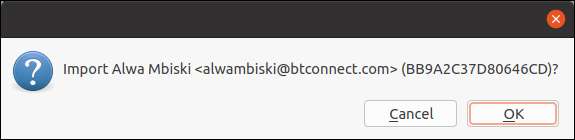
가져온 공개 키에 대한 몇 가지 정보가 나타납니다. 누가 키를 소유 한 사람, 이메일 주소, 관련 이메일 주소, 암호화가 사용하는 비트 수 및 공개 키가 생성 될 때가 있습니다.
"세부 정보보기 및 주요 수락 관리"를 클릭하십시오.
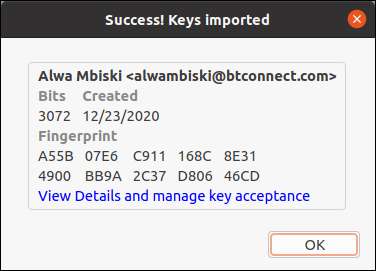
긍정적 인 키가 소유자에게서 왔다면 "예,이 키가 올바른 지문이있는 사람이 확인 된 다음"확인 "을 클릭하십시오.
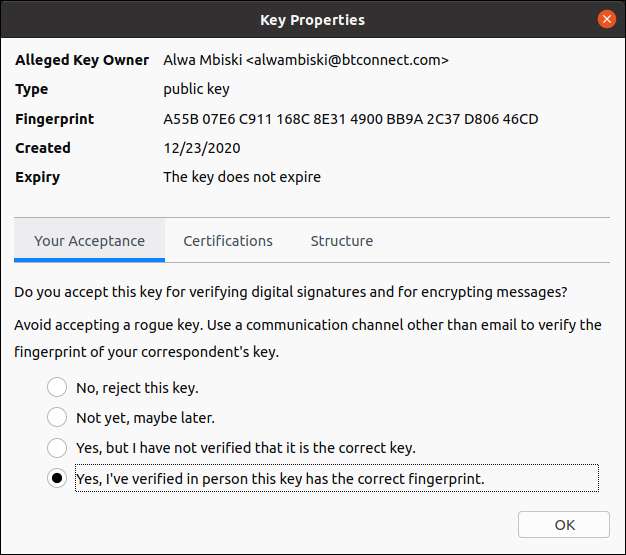
그게 전투의 절반이야! 우리는 이제 Alwa의 공개 키가 있으므로 그분에게 우리에게 보내자. 그렇게하려면 키를 보내거나 이메일 중 하나에 답장을 보내려는 사람에게 새로운 이메일을 시작하십시오. 전자 메일 메뉴 표시 줄에서 옵션 및 gt; 공개 키를 첨부하십시오.
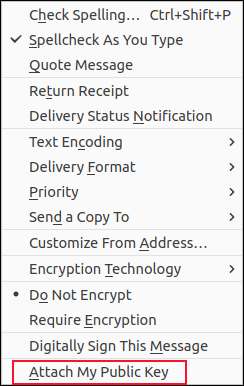
그런 다음 이메일 본문을 입력하고 평소와 같이 보냅니다. 다시 말하지만 Thunderbird는 상태 표시 줄의 오른쪽 하단에있는 "OpenPGP"표시기를 포함하여 OpenPGP를 사용하는 메시지를 알려줍니다. 이메일이 암호화되면 자물쇠 아이콘이 표시되며 디지털 서명 된 경우 cogwheel 아이콘이 표시됩니다.
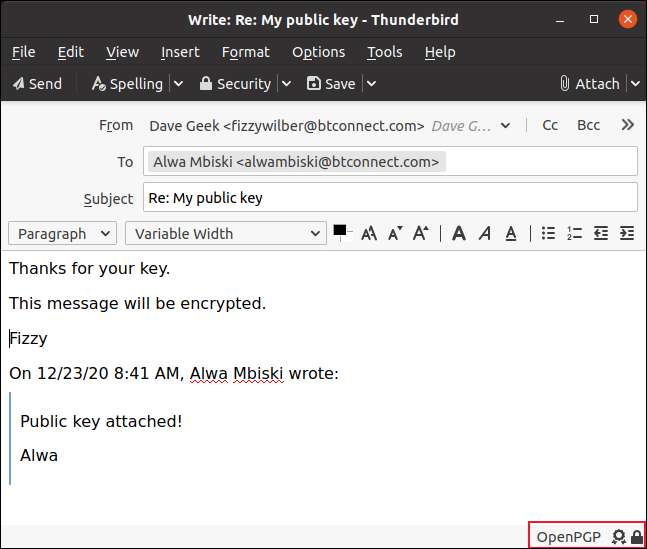
암호화 및 디지털 서명 전자 메일에 대한 옵션은 전자 메일 메뉴 막대의 "보안"섹션에서 사용할 수 있습니다. 이 메뉴에서 공개 키를 첨부 할 수도 있습니다.
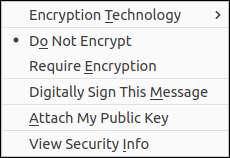
준비가되면 이메일을 보내주십시오.
암호화 된 이메일 읽기
Alwa는 이제 귀하에게 회신하고 암호화를 사용해 볼 수 있습니다. 암호화 된 이메일을 받으면 전적으로 읽을 수있는 특별한 것을 할 필요가 없습니다. 이메일 헤더의 "OpenPGP"에는 녹색 체크 표시가 포함되어 OpenPGP가 전자 메일을 해독하고 디지털 서명이 확인되었는지 확인합니다.
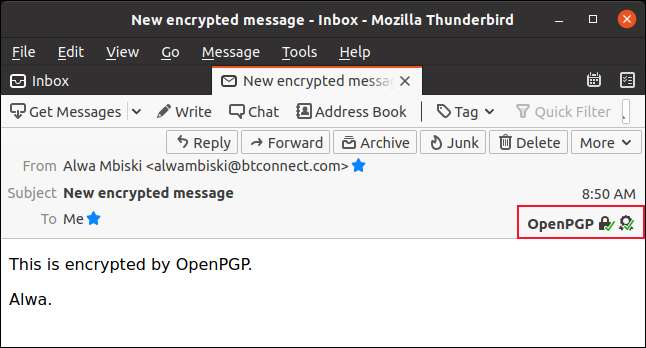
암호화 된 이메일의 제목 줄은 열기 전까지 엘립시스 (...)로 표시됩니다. 이렇게하면 누구나받는 암호화 된 이메일의 제목을 보지 못하게합니다.
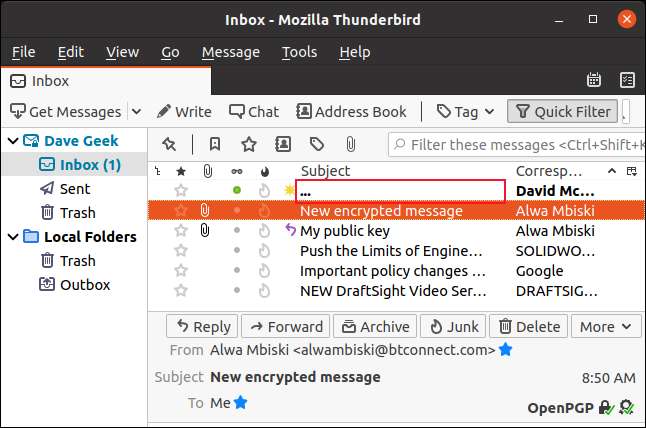
어떤 사람들은 공개 키를 온라인으로 사용할 수있게합니다. 업로드하려면 먼저 내보내려면됩니다.
이렇게하려면 "도구"를 클릭 한 다음 "OpenPGP 키 관리자"를 선택하십시오. "OpenPGP 키 관리자"대화 상자에서 내보낼 키를 강조 표시 한 다음 파일 & gt를 클릭합니다. 공개 키를 파일로 내보내십시오.

내 보낸 파일을 컴퓨터에 저장하십시오 (저장 위치를 저장하십시오). 그런 다음 웹 브라우저를 열고 OpenPGP 키 저장소 ...에 여기서 전자 메일 주소, 키 ID 또는 지문을 사용하여 기존 키를 검색 할 수 있습니다.
자신의 키를 업로드 할 수도 있습니다. 이렇게하려면 "업로드"를 클릭 한 다음 내 보낸 파일의 위치를 탐색하십시오.
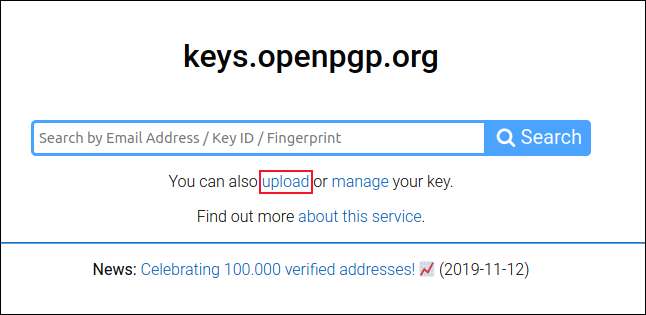
키가 업로드되면 사람들은 이메일 클라이언트로 검색, 찾기 및 다운로드 또는 가져올 수 있습니다.
Thunderbird의 온라인 키를 검색 할 수도 있습니다. "도구"를 클릭 한 다음 "OpenPGP 키 관리자"를 선택하십시오. 그런 다음 KeyServer & Gt; 온라인으로 키를 발견하십시오.
"OpenPGP 프롬프트"대화 상자가 나타나면 찾고있는 사람의 전자 메일 주소를 입력 한 다음 "확인"을 클릭하십시오.
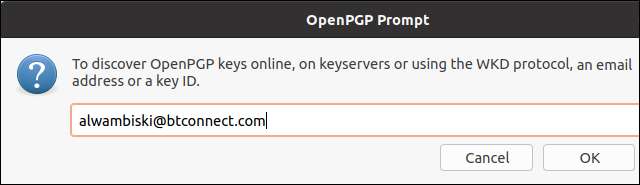
일치 항목이 발견되면 Thunderbird는 키를 가져 오기 위해 제공됩니다. 그렇게하려면 "확인"을 클릭하십시오.
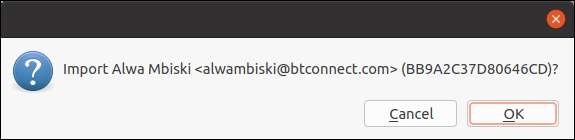
비밀을 잘 지키십시오
틀림없이, 모든 이메일이 암호화로 잠겨 있고 디지털 서명으로 검증되어야하는 것은 아닙니다. 그러나 억압적인 정권에서 어떤 사람들과 같은 반체제의 경우, 내부 고발자 또는 언론인의 출처 - 사생활은 삶이나 사망의 문제 일 수 있습니다.
더 많은 개인 정보가 필요할 때마다 Thunderbird를 쉽게 만듭니다!







